വിൻഡോസ് 11-ൽ ഒരു ഡ്രൈവ് ഫോർമാറ്റ് ചെയ്യുന്നതിനുള്ള രണ്ട് മികച്ച വഴികൾ ഘട്ടം ഘട്ടമായി.
ഞങ്ങൾ ആരംഭിക്കാൻ ആഗ്രഹിക്കുന്ന സമയങ്ങളുണ്ട് (ഫോർമാറ്റ്വിൻഡോസ് 11-ൽ ഒരു മുഴുവൻ ഡ്രൈവും. തീർച്ചയായും, വിൻഡോസിൽ മുഴുവൻ ഡ്രൈവും ഫോർമാറ്റ് ചെയ്യപ്പെടുന്നതിന് വ്യത്യസ്ത കാരണങ്ങളുണ്ടാകാം; നിങ്ങൾക്ക് ഒരു ക്ലിക്കിൽ എല്ലാ ഫയലുകളും ഒഴിവാക്കണം അല്ലെങ്കിൽ നിങ്ങൾക്ക് ഒരു പുതിയ തുടക്കം വേണം.
കാരണം എന്തുതന്നെയായാലും, Windows 11-ൽ നിങ്ങൾക്ക് എളുപ്പത്തിൽ ഒരു ഡ്രൈവ് ഫോർമാറ്റ് ചെയ്യാൻ കഴിയും. നിങ്ങൾ Windows 11-ൽ ഒരു ഡ്രൈവ് ഫോർമാറ്റ് ചെയ്യുമ്പോൾ, അത് ഡ്രൈവിൽ നിന്ന് നിലവിലുള്ള എല്ലാ ഡാറ്റയും നീക്കം ചെയ്യുന്നു. കൂടാതെ, വിൻഡോസിലേക്ക് ഒരു ഡ്രൈവ് ബന്ധിപ്പിക്കുമ്പോൾ, ആന്തരികമോ ബാഹ്യമോ ആയ, അത് ഫോർമാറ്റ് ചെയ്യേണ്ടത് പ്രധാനമാണ്.
ഡ്രൈവ് ഫോർമാറ്റ് ചെയ്ത ശേഷം, ഡിസ്ക് മാനേജ്മെന്റ് യൂട്ടിലിറ്റി വഴി നിങ്ങൾക്ക് ഒരു പുതിയ പാർട്ടീഷൻ ഉണ്ടാക്കാം. കൂടാതെ, ഡ്രൈവ് ശരിയായി പ്രവർത്തിക്കുന്നില്ലെന്ന് നിങ്ങൾക്ക് തോന്നുന്നുവെങ്കിൽ, അത് ഫോർമാറ്റ് ചെയ്യാൻ നിങ്ങൾക്ക് തിരഞ്ഞെടുക്കാം.
എന്നിരുന്നാലും, ഒരു ഡ്രൈവ് കോൺഫിഗർ ചെയ്യുന്നത് നിലവിലുള്ള എല്ലാ ഡാറ്റയും നീക്കം ചെയ്യുമെന്ന് നിങ്ങൾ ഓർക്കണം. അതിനാൽ, നിങ്ങൾക്ക് ഇത് ഫോർമാറ്റ് ചെയ്യണമെങ്കിൽ, നിങ്ങളുടെ എല്ലാ പ്രധാനപ്പെട്ട ഫയലുകളുടെയും ഫോൾഡറുകളുടെയും ഒരു ബാക്കപ്പ് പകർപ്പ് സൃഷ്ടിക്കുന്നത് ഉറപ്പാക്കുക. ഫോർമാറ്റ് ചെയ്തതിന് ശേഷം, ഈ ഡാറ്റ വീണ്ടെടുക്കാൻ ഒരു ഓപ്ഷനും ശേഷിക്കില്ല.
Windows 11-ൽ ഡ്രൈവ് ഫോർമാറ്റ് ചെയ്യുന്നതിനുള്ള XNUMX മികച്ച വഴികളുടെ പട്ടിക
അതിനാൽ, ഈ ലേഖനത്തിൽ, Windows 11-ൽ ഒരു ഡ്രൈവ് ഫോർമാറ്റ് ചെയ്യുന്നതിനുള്ള രണ്ട് മികച്ച വഴികൾ ഞങ്ങൾ നിങ്ങളുമായി പങ്കിടാൻ പോകുന്നു. നമുക്ക് കണ്ടെത്താം.
1. ഫയൽ എക്സ്പ്ലോറർ വഴി ഡ്രൈവ് ഫോർമാറ്റ് ചെയ്യുക
ഈ രീതിയിൽ, ഡ്രൈവ് ഫോർമാറ്റ് ചെയ്യാൻ ഞങ്ങൾ Windows 11 ഫയൽ എക്സ്പ്ലോറർ ഉപയോഗിക്കും. ചുവടെയുള്ള ചില ലളിതമായ ഘട്ടങ്ങൾ നിങ്ങൾ പിന്തുടരേണ്ടതുണ്ട്.
- തുറക്കുക (ഫയൽ എക്സ്പ്ലോറർ) അത് അർത്ഥമാക്കുന്നത് مستكشف الملفات നിങ്ങളുടെ Windows 11 പിസിയിൽ. നിങ്ങൾക്ക് ഡെസ്ക്ടോപ്പ് ഐക്കണിൽ ഡബിൾ ക്ലിക്ക് ചെയ്യാം (ഈ പിസി) ഫയൽ എക്സ്പ്ലോറർ തുറക്കാൻ അവന്റെ കമ്പ്യൂട്ടറിൽ.
- അപ്പോൾ ഉള്ളിൽ നിന്ന് (ഉപകരണങ്ങളും ഡ്രൈവുകളും) അത് അർത്ഥമാക്കുന്നത് ഉപകരണങ്ങളും ഡ്രൈവുകളും , നിങ്ങൾ ആഗ്രഹിക്കുന്ന ഡ്രൈവ് തിരഞ്ഞെടുക്കുക ആരംഭിച്ചത്.
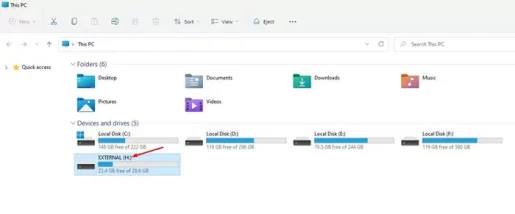
ഉപകരണങ്ങളും ഡ്രൈവുകളും - ഇപ്പോൾ ഡ്രൈവിൽ റൈറ്റ് ക്ലിക്ക് ചെയ്ത് ഓപ്ഷൻ ക്ലിക്ക് ചെയ്യുക (ഫോർമാറ്റ്) അത് സജ്ജീകരിക്കാൻ സന്ദർഭ മെനുവിൽ നിന്ന്.
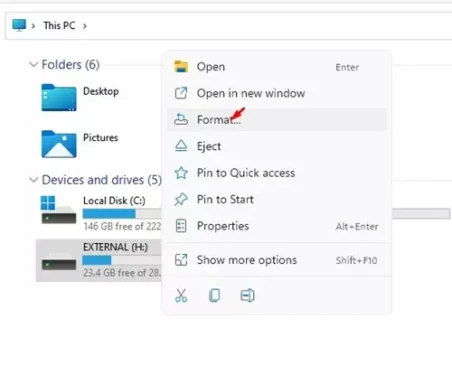
ഫോർമാറ്റ് - നിങ്ങൾ ഇപ്പോൾ ഫോർമാറ്റ് മെനു കാണും. ഫോർമാറ്റ് മെനു നിരവധി കാര്യങ്ങൾ പ്രദർശിപ്പിക്കും. ഓരോ ഓപ്ഷനും എന്താണ് അർത്ഥമാക്കുന്നത്.
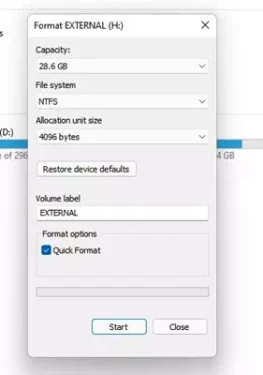
ഫോർമാറ്റിംഗ് ആരംഭം ശേഷി أو ശേഷി: ഇത് ഹാർഡ് ഡിസ്ക് ഡ്രൈവിന്റെ മൊത്തം ശേഷി പ്രദർശിപ്പിക്കുന്നു. ഫയൽ സിസ്റ്റം أو ഫയൽ സിസ്റ്റം: ഡ്രൈവിൽ ഡാറ്റ സംഭരിക്കുന്നത് എങ്ങനെയെന്ന് നിർണ്ണയിക്കുന്നു.
മൂന്ന് ഫയൽ സിസ്റ്റങ്ങളുണ്ട്:FAT32 - NTFS - exFAT).
Windows 10 അല്ലെങ്കിൽ 11 ന്, നിങ്ങൾ ഒരു ഫയൽ സിസ്റ്റം ഉപയോഗിക്കേണ്ടതുണ്ട് NTFS.അലോക്കേഷൻ യൂണിറ്റ് വലിപ്പം أو അലോക്കേഷൻ യൂണിറ്റ് വലിപ്പം: അലോക്കേഷൻ യൂണിറ്റ് വലുപ്പം അല്ലെങ്കിൽ ബ്ലോക്ക് വലുപ്പം വേഗത കുറഞ്ഞ ഹാർഡ് ഡ്രൈവുകളുള്ള ഉപകരണങ്ങൾക്കുള്ളതാണ്.
ബ്ലോക്കിന്റെ വലുപ്പം സജ്ജീകരിച്ചിരിക്കുന്നു 4096 ഫയൽ സിസ്റ്റത്തിൽ സ്ഥിരസ്ഥിതിയായി ബൈറ്റുകൾ NTFS. മിക്ക കേസുകളിലും, അസൈൻമെന്റ് യൂണിറ്റിന്റെ വലുപ്പത്തിൽ നിങ്ങൾ മാറ്റങ്ങളൊന്നും വരുത്തേണ്ടതില്ല.വോളിയം ലേബൽ أو വോളിയം ലേബൽ: ഇവിടെ, നിങ്ങൾ ഡ്രൈവിന്റെ പേര് നൽകേണ്ടതുണ്ട്. ഡ്രൈവ് ഫോർമാറ്റ് ചെയ്ത ശേഷം ഫയൽ എക്സ്പ്ലോററിൽ പേര് ദൃശ്യമാകും. ഫോർമാറ്റ് ഓപ്ഷൻ أو ഫോർമാറ്റ് അല്ലെങ്കിൽ കോൺഫിഗറേഷൻ ഓപ്ഷൻ: നിങ്ങൾ ഇവിടെ രണ്ട് ഓപ്ഷനുകൾ കണ്ടെത്തും: - (പെട്ടെന്നുള്ള ഫോർമാറ്റ് أو പെട്ടെന്നുള്ള ഫോർമാറ്റ്)
- (പൂർണ്ണ സജ്ജീകരണം أو പൂർണ്ണ ഫോർമാറ്റ്)
ഫയൽ സിസ്റ്റം ടേബിളും റൂട്ട് ഫോൾഡറും ഇല്ലാതാക്കുന്നു (ദ്രുത ഫോർമാറ്റ് അല്ലെങ്കിൽ ദ്രുത ഫോർമാറ്റ്). നിങ്ങൾ ഒരു ദ്രുത ഫോർമാറ്റ് നടത്തുകയാണെങ്കിൽ, ഡാറ്റ പുനഃസ്ഥാപിക്കാൻ കഴിയും.
മറുവശത്ത്, (പൂർണ്ണ കോൺഫിഗറേഷൻ أو പൂർണ്ണ ഫോർമാറ്റിംഗ്) ഡാറ്റ വീണ്ടെടുക്കാനാകാത്തതാക്കുന്നു.
- ഫോർമാറ്റിംഗ്, ഫോർമാറ്റിംഗ് പ്രക്രിയ ആരംഭിക്കുന്നതിന്, ബട്ടൺ ക്ലിക്ക് ചെയ്യുക (ആരംഭിക്കുക) ആരംഭിക്കാൻ. നിങ്ങൾക്ക് ഒരു മുന്നറിയിപ്പ് സന്ദേശം ലഭിക്കും. ബട്ടൺ ക്ലിക്ക് ചെയ്യുക (OK) പിന്തുടരാൻ.
ഫയൽ എക്സ്പ്ലോറർ വഴി ഡ്രൈവ് ഫോർമാറ്റ് ചെയ്യുന്നത് ഇങ്ങനെയാണ്.ഫയൽ എക്സ്പ്ലോറർ).
ഡിസ്ക് മാനേജ്മെന്റ് ഉപയോഗിച്ച് വിൻഡോസ് 11 ഡിസ്ക് ഫോർമാറ്റ് ചെയ്യുന്നു
Windows 11-ൽ ഒരു ഡ്രൈവ് ഫോർമാറ്റ് ചെയ്യാൻ നിങ്ങൾക്ക് ഡിസ്ക് മാനേജ്മെന്റ് യൂട്ടിലിറ്റി ഉപയോഗിക്കാം. എന്നിരുന്നാലും, ഡിസ്ക് മാനേജ്മെന്റ് പ്രക്രിയ അൽപ്പം സങ്കീർണ്ണമാണ്. നിങ്ങൾ പിന്തുടരേണ്ട അടുത്ത ചില ലളിതമായ ഘട്ടങ്ങൾ ഇതാ.
- വിൻഡോസ് 11 സെർച്ച് തുറന്ന് ടൈപ്പ് ചെയ്യുക (ഡിസ്ക് മാനേജ്മെന്റ്) എത്താൻ ഡിസ്ക് മാനേജ്മെന്റ്. എന്നിട്ട് തുറക്കുക (ഡിസ്ക് മാനേജ്മെന്റ് യൂട്ടിലിറ്റി) ലിസ്റ്റിൽ നിന്ന് അർത്ഥമാക്കുന്നത് ഡിസ്ക് മാനേജ്മെന്റ് യൂട്ടിലിറ്റി.
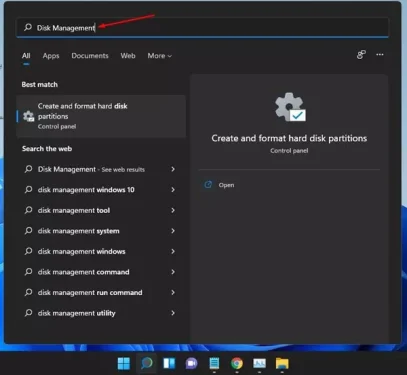
ഡിസ്ക് മാനേജ്മെന്റ് - ഇൻ ഡിസ്ക് മാനേജ്മെന്റ് യൂട്ടിലിറ്റി , നിങ്ങൾ ആഗ്രഹിക്കുന്ന ഡ്രൈവ് തിരഞ്ഞെടുക്കുക ആരംഭിച്ചത്.
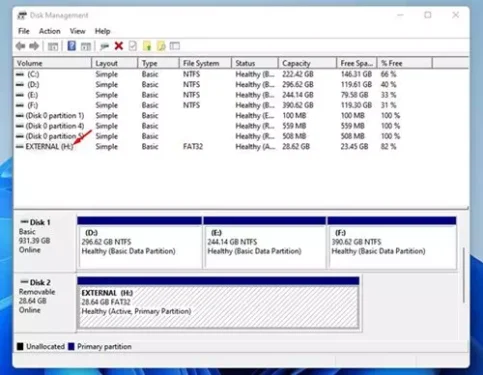
ഡിസ്ക് മാനേജ്മെന്റ് യൂട്ടിലിറ്റി - ഡ്രൈവ് പാർട്ടീഷനിൽ റൈറ്റ് ക്ലിക്ക് ചെയ്ത് തിരഞ്ഞെടുക്കുക (ഫോർമാറ്റ്) ആരംഭിക്കാൻ.
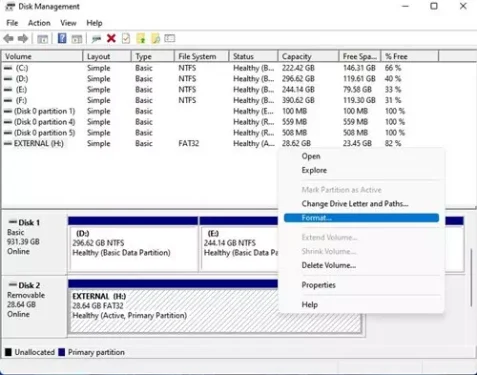
ഡിസ്ക് മാനേജ്മെന്റ് യൂട്ടിലിറ്റി ഫോർമാറ്റ് ഡ്രൈവ് - പോപ്പ്-അപ്പ് വിൻഡോയിൽ, ലെവൽ സജ്ജമാക്കുക (വോളിയം നില), ഫയൽ സിസ്റ്റം തിരഞ്ഞെടുക്കുക (ഫയൽ സിസ്റ്റം) കൂടാതെ അസൈൻമെന്റ് യൂണിറ്റിന്റെ വലിപ്പം (വിഹിതത്തിന്റെ യൂണിറ്റ് വലുപ്പം).
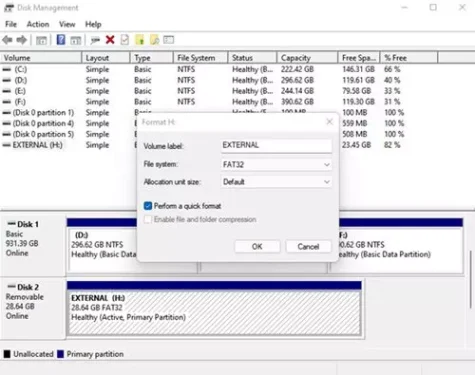
ഒരു ദ്രുത ഫോർമാറ്റ് നടത്തുക - ഓപ്ഷൻ പരിശോധിക്കുക (ഒരു ദ്രുത ഫോർമാറ്റ് നടത്തുക) ഉണ്ടാക്കാൻ പ്രാരംഭം ഒരു പെട്ടെന്നുള്ള ബട്ടൺ ക്ലിക്ക് ചെയ്യുക (OK) പിന്തുടരാൻ.
അത്രമാത്രം.ഇത് ഡ്രൈവ് പാർട്ടീഷൻ ഫോർമാറ്റ് ചെയ്യും.
നിങ്ങൾക്ക് ഇതിനെക്കുറിച്ച് പഠിക്കാനും താൽപ്പര്യമുണ്ടാകാം:
- വിൻഡോസ് 11-ൽ ഒരു മീറ്റർ കണക്ഷൻ എങ്ങനെ സജ്ജീകരിക്കാം
- ഔദ്യോഗിക സൈറ്റിൽ നിന്ന് വിൻഡോസ് 11 ഐഎസ്ഒയുടെ ഒരു പകർപ്പ് എങ്ങനെ ഡൗൺലോഡ് ചെയ്യാം
- എന്താണ് ഫയൽ സിസ്റ്റങ്ങൾ, അവയുടെ തരങ്ങളും സവിശേഷതകളും?
Windows 11-ൽ ഒരു ഡ്രൈവ് എങ്ങനെ ഫോർമാറ്റ് ചെയ്യാമെന്ന് മനസിലാക്കാൻ ഈ ലേഖനം നിങ്ങൾക്ക് ഉപയോഗപ്രദമാണെന്ന് ഞങ്ങൾ പ്രതീക്ഷിക്കുന്നു. അഭിപ്രായങ്ങളിൽ നിങ്ങളുടെ അഭിപ്രായവും അനുഭവവും പങ്കിടുക.









